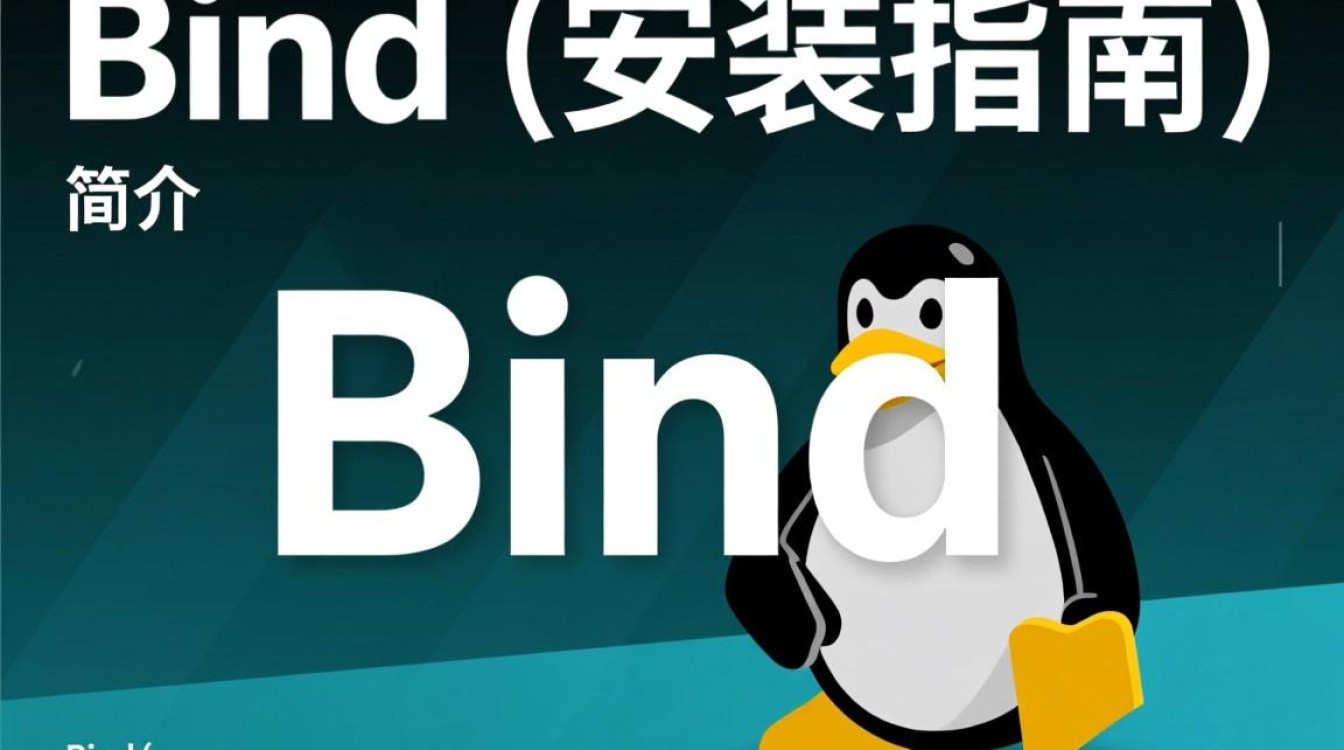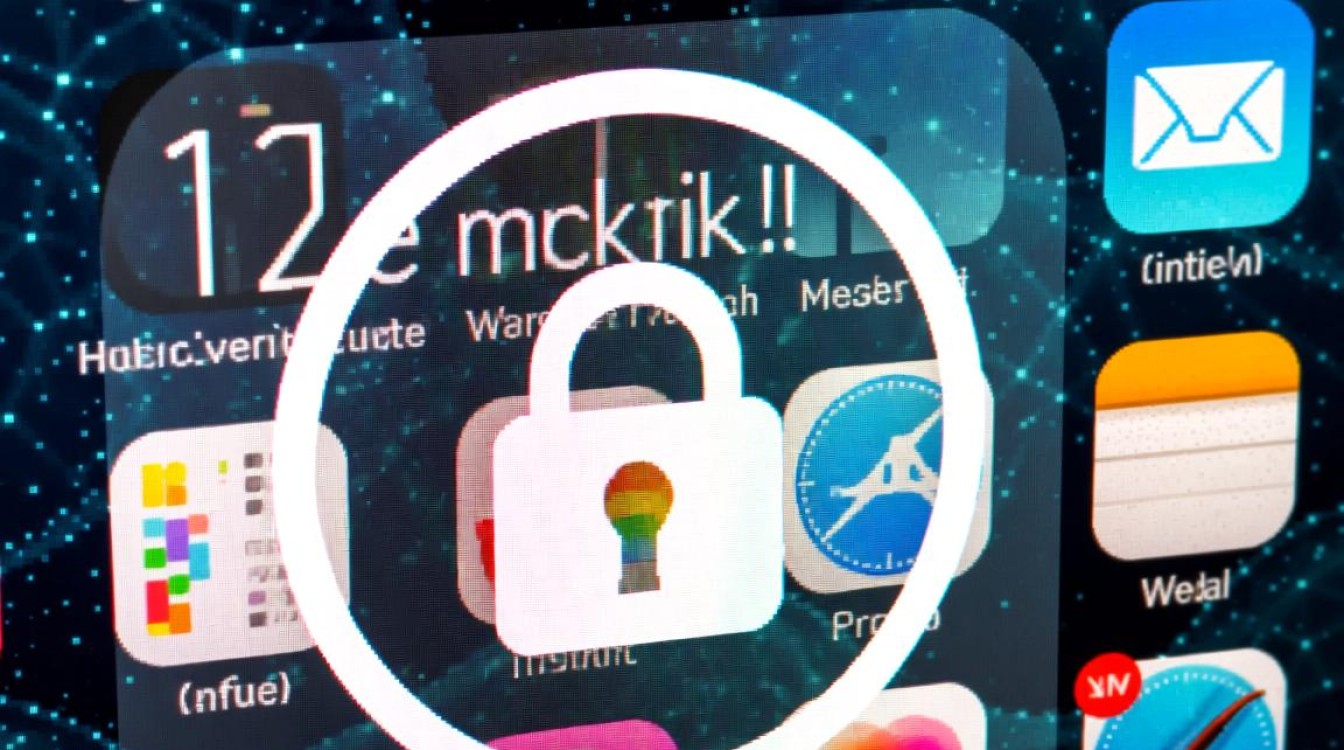在Linux系统中,处理.gz压缩文件是日常运维和开发中的常见操作,无论是解压源码包、查看日志文件,还是对数据进行归档,掌握.gz文件的相关操作都至关重要,本文将详细介绍Linux下.gz文件的安装、解压、压缩及相关实用技巧,帮助用户高效完成文件管理任务。

.gz文件的基本概念
.gz格式是gzip(GNU zip)工具生成的压缩文件格式,广泛用于Linux/Unix系统,它采用DEFLATE压缩算法,具有压缩率高、兼容性好的特点,常见的.gz文件包括源码包(如.tar.gz)、单个文件压缩(如file.txt.gz)等,需要注意的是,gzip本身只能压缩单个文件,若需压缩目录,通常需先通过tar命令打包为.tar文件,再使用gzip压缩为.tar.gz格式。
安装gzip工具
大多数Linux发行版默认已安装gzip工具,若未安装,可通过以下命令快速安装:
基于Debian/Ubuntu的系统
sudo apt update && sudo apt install gzip
基于RHEL/CentOS的系统
sudo yum install gzip # CentOS 7及以下 sudo dnf install gzip # CentOS 8/Fedora
基于Arch Linux的系统
sudo pacman -S gzip
安装完成后,可通过gzip -V命令验证版本信息,或使用which gzip检查工具路径。
解压.gz文件
解压.gz文件是核心操作,根据需求可选择不同命令:

解压并保留原文件
使用gzip -d或gunzip命令,解压后原.gz文件保留:
gzip -d file.txt.gz # 解压为file.txt gunzip file.txt.gz # 同上
解压并删除原文件
直接使用gzip命令加-d参数,或gunzip不加参数,解压后自动删除原.gz文件:
gzip -d file.txt.gz # 解压并删除原文件 gunzip file.txt.gz # 同上
解压到指定目录
若需将文件解压到目标目录,可结合-c(输出到标准输出)和>重定向:
gzip -dc file.txt.gz > /path/to/target/file.txt
解压.tar.gz文件
对于.tar.gz格式的文件,需先使用tar命令解包和解压:
tar -xzf archive.tar.gz # -x解压,-z处理.gz,-f指定文件名
压缩文件为.gz格式
压缩操作同样依赖gzip工具,基本命令如下:
压缩单个文件
gzip file.txt # 生成file.txt.gz,原文件删除 gzip -k file.txt # 保留原文件,生成file.txt.gz
压缩时调整压缩级别
gzip支持1-9的压缩级别,1最快但压缩率低,9最慢但压缩率高,默认为6:
gzip -1 file.txt # 最快压缩 gzip -9 file.txt # 最高压缩率
压缩并显示压缩信息
使用-v参数可显示压缩前后的文件大小对比:

gzip -v file.txt # 输出示例:file.txt: 45.2% -- replaced with file.txt.gz
常用gzip命令参数说明
| 参数 | 功能描述 |
|---|---|
-d |
解压文件(等同于gunzip) |
-k |
保留原文件,不删除压缩/解压前的文件 |
-c |
将输出写入标准输出,常用于重定向 |
-v |
显示详细处理信息,如压缩比例 |
-f |
强制压缩/解压,即使目标文件已存在 |
-n |
不保存原始文件名和时间戳(解压时) |
-t |
测试.gz文件的完整性,不解压 |
实用技巧与注意事项
-
批量解压/压缩
使用for循环可批量处理.gz文件:for file in *.gz; do gzip -d "$file"; done # 批量解压 for file in *; do gzip "$file"; done # 批量压缩
-
查看.gz文件内容
无需解压即可查看文件内容:zcat file.txt.gz # 显示文件内容 zless file.txt.gz # 分页查看(需安装less工具)
-
注意事项
- gzip不支持多文件或目录的直接压缩,需结合tar使用;
- 解压时确保磁盘空间充足,避免因空间不足导致解压失败;
- 对于重要文件,建议先备份再进行压缩/解压操作。
.gz文件作为Linux系统中常见的压缩格式,其相关操作是系统管理的基础技能,通过本文介绍的安装、解压、压缩命令及实用技巧,用户可灵活处理.gz文件,提高工作效率,在实际操作中,建议结合tar、zcat等工具扩展应用场景,同时注意数据备份和操作验证,确保文件处理的准确性和安全性。